Cuál es la mejor grabadora HQ disponible en el 2025
Por Manuel Gonzalez • 2025-06-19 09:54:49 • Soluciones
¿Estás buscando grabar algunos videos HQ de ti jugando en tu computadora? Entonces, debes conocer sobre las mejores Grabadoras HQ disponibles en el 2020. Hoy nos centraremos en las grabadoras de pantalla de alta calidad, que son programas que se usan para grabar la actividad de la pantalla de la computadora con o sin audio. Estos programas son excelentes para grabar video tutoriales, recorridos de productos, juegos y mucho más. Estamos seguros de que podrás encontrar una utilidad con las herramientas que enumeramos a continuación.
Parte 1. Cuál es la mejor grabadora HQ en 2020
Antes de comenzar a nombrar un montón de productos aleatorios sin contexto, hablaremos sobre cómo funciona cada una de estas herramientas. Comenzando con el que consideramos el mejor de los 10 grabadores HQ que presentaremos hoy, el programa Wondershare UniConverter (originalmente Wondershare Video Converter Ultimate). Este convertidor, que también tiene un montón de otras utilidades, es capaz de capturar la actividad de tu pantalla y exportarla a videos Full HD de alta calidad que puedes usar incluso en un entorno empresarial. Otras características incluyen:
 Wondershare UniConverter - La mejor grabadora HQ
Wondershare UniConverter - La mejor grabadora HQ

- Modos de captura múltiple (disponibles capturas personalizadas y capturas de pantalla completa).
- Función de grabación de un solo clic para una grabación fácil y útil para principiantes.
- Configuraciones de calidad avanzada para ajustar la resolución y los cuadros capturados por segundo.
- Cómoda función de temporización, entrada de audio/micrófono y personalización de teclas de acceso rápido.
- Interfaz de usuario fácil de usar con todas las funciones integradas, adecuada incluso para los usuarios principiantes.
- La caja de herramientas versátil incluye la reparación de metadatos de video, creador de GIF, transmisión de video a TV y grabador de pantalla.
- Sistemas operativos compatibles: Windows 10/8/7 / XP / Vista, Mac OS 10.15 (Catalina), 10.14, 10.13, 10.12, 10.11, 10.10, 10.9, 10.8, 10.7, 10.6.
Paso 1 Uso de la caja de herramientas de UniConverter
El primer paso para trabajar con UniConverter es iniciar el software y explorar la interfaz principal. Como puedes observar en la siguiente captura de pantalla, hay una variedad de páginas de menú diferentes en la parte superior. Para grabar videos HQ, usaremos el menú Caja de Herramientas. Por favor, selecciónalo para continuar.
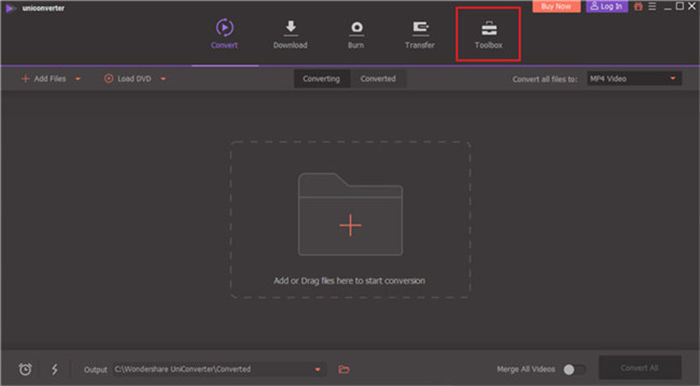
Paso 2 Usa el Grabador de Pantalla
Existen muchas herramientas diferentes a tu disposición en el menú Caja de Herramientas, pero la opción en la que nos centraremos hoy es el Grabador de Pantalla, haz clic sobre él para continuar.

Paso 3 Configuraciones del Grabador de Pantalla
Inmediatamente, recibirás un par de configuraciones básicas que puedes ajustar para controlar tu experiencia de grabación, que incluyen el área de captura, la entrada de audio del sistema y la entrada de micrófono opcional.
Puedes utilizar estas herramientas esenciales si lo deseas, no hay ningún problema. Sin embargo, puedes ir aún más lejos seleccionando el ícono rojo de engranaje en la parte inferior de la ventana flotante.
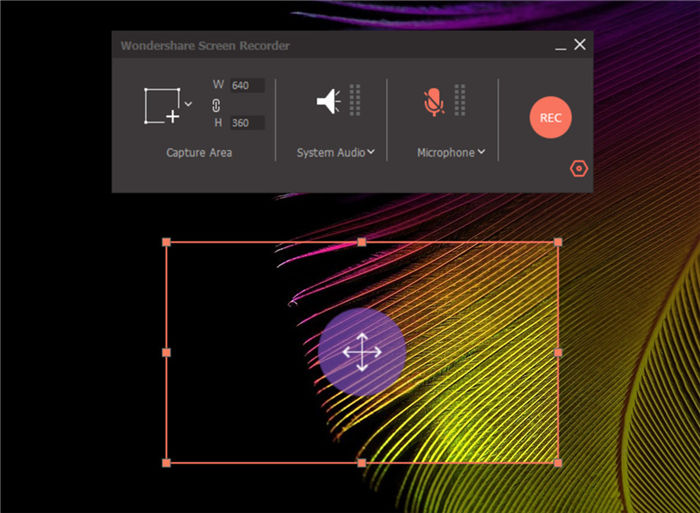
Paso 4 La configuración avanzada de HQ
El ícono de engranaje abre una sección completamente nueva de la ventana del grabador de pantalla. Aquí, puedes ajustar varias otras configuraciones. Los ajustes más importantes se encuentran en la Configuración General, que incluyen lo siguiente:
Guardar Salida: Elige la ubicación dónde se exportará tu video HQ grabado.
Cuadros por segundo: Elige la velocidad de fotogramas de grabación deseada para ajustar la grabación de video sin interrupciones.
Calidad: Escoge la calidad de tu grabación (hasta una calidad alta Full HD)
Ajusta los parámetros y luego cierra el menú adicional una vez que hayas terminado. Tu configuración se guardará automáticamente, una vez que presiones para grabar.
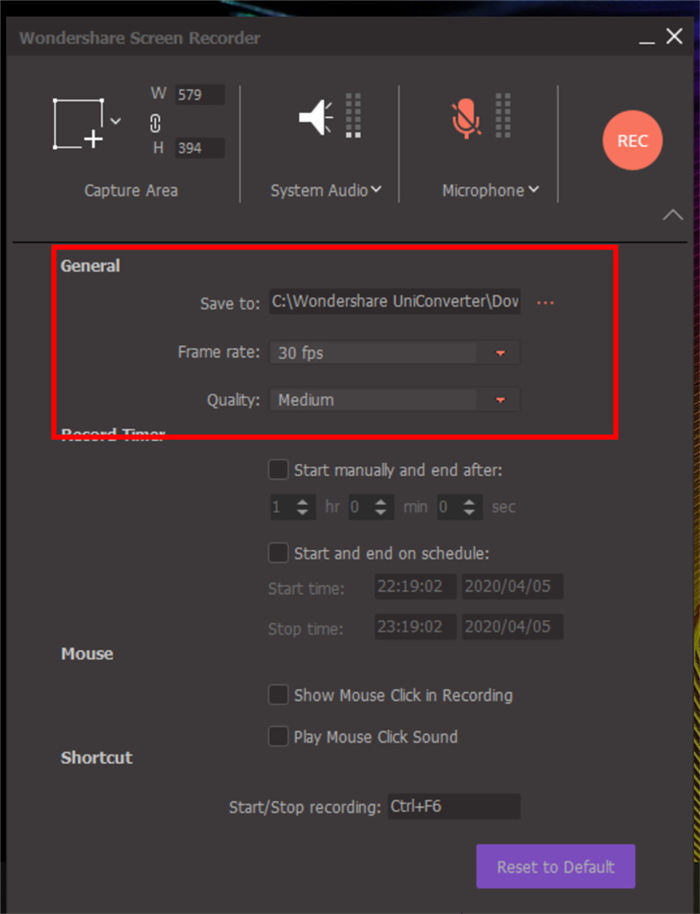
Paso 5 Iniciar la grabación en HQ
Finalmente, es hora de preparar el video o los recursos que se necesitan para tu grabación. Al presionar el botón REC se iniciará un temporizador de cuenta regresiva que te dará algo de tiempo para hacer esto, pero es mejor asegurarse de tener todo listo y en el marco.
Nota: La ventana de grabación desaparecerá si planeas grabar en pantalla completa. Pero puedes abrirlo nuevamente desde la barra de tareas de Windows o con la tecla de acceso rápido que permite especificar en la ventana de configuración avanzada que mostramos en el paso anterior.

Parte 2. Otras 9 grabadoras HQ útiles en el 2020
Solo para asegurarnos de que cubrimos todas nuestras bases, hemos incluido 9 grabadores HQ que puedes usar para hacer prácticamente lo mismo. Algunos de estos pueden no estar disponibles en tu plataforma, algunos son gratuitos y otros son premium, algunos pueden funcionar solo para fines específicos, etc. Entonces, si estás buscando algo específico para tus necesidades, presta atención a los pequeños detalles diferentes que hemos incluido junto con cada revisión de herramientas.
1. Fraps
Plataforma: sólo para Windows
La primera herramienta en esta lista es el programa gratuito de código abierto llamado Fraps. Es un popular grabador de pantalla utilizado por profesores y jugadores de videojuegos por igual. No solo es gratis, sino que te permite grabar en Ultra HD a hasta 120 cuadros por segundo y resolución 7680x4800. El único inconveniente es que es un software exclusivo de Windows. Entonces, desafortunadamente, no será de mucha ayuda para los usuarios de Mac o Linux.
● Software de código abierto gratuito para grabación de pantalla, audio y cámara web solo disponible para Windows.
● Grabación altamente personalizable, con FPS, calidad, optimización de teclas de acceso rápido y más.
● Interfaz de usuario antigua pero relativamente fácil de usar.

2.Movavi Screen Recorder
URL: https://www.movavi.com/screen-recorder/
Plataformas: Windows y Mac
El Grabador de pantalla Movavi es el siguiente en nuestra lista. Es un grabador de pantalla premium disponible para sistemas Mac y Windows con funcionalidades de grabación que te permitirán capturar tu pantalla digital en Full HD (hasta 1080p de resolución). En comparación con el mercado no tiene la más alta calidad, pero es lo que la mayoría de la gente busca y necesita. A menos que realmente desees grabar un montón de videos 4K para presentaciones en pantalla grande.
● Grabadora de pantalla Full HD HQ para Windows y Mac.
● Ofrece funciones de edición y conversión de video para una grabación posterior.
● Interfaz de usuario limpia y fácil de usar para principiantes absolutos.

3. Apowersoft Screen Recorder Pro
URL: https://www.apowersoft.com/screen-recorder.html
Plataformas: Windows y Mac
Nuestra tercera grabadora es Apowersoft Screen Recorder Pro. Es posible que hayas oído hablar de él, ya que es bastante antiguo, pero su edad realmente no cambia sus capacidades. Esto es bastante similar al Grabador de pantalla Movavi, que te permitirá usarlo para grabar videos en Full HD y exportarlo en una variedad de formatos comunes diferentes, como AVI, MP4 e incluso el formato listo para transmisión SWF.
● Grabador HQ clásico para Windows y Mac con múltiples modos de grabación en Full HD.
● Optimizado para evitar cualquier pérdida de calidad durante la grabación, te permite obtener videos con la más alta calidad.
● Exporta videos HQ grabados en formatos fáciles de cargar, tanto para transmisión como para transmisión.
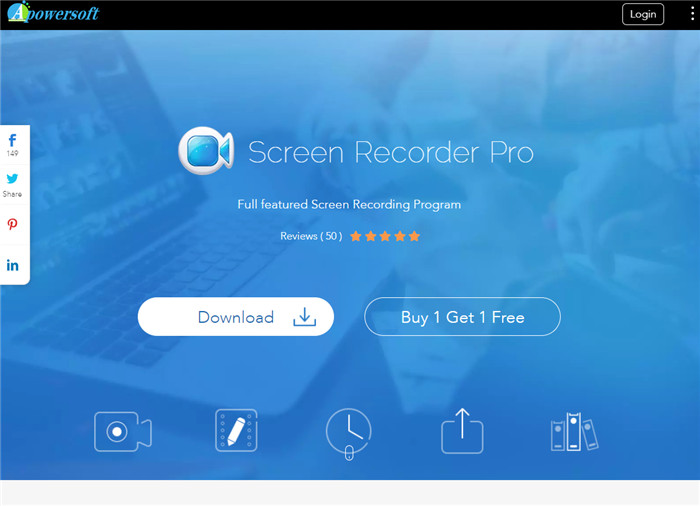
4. Bandicam
URL: https://www.bandicam.com/
Plataforma: sólo para Windows
El siguiente es Bandicam, otro gran bateador en el mundo de la grabación de pantalla HQ. Al igual que Fraps, esta herramienta es gratuita y de código abierto para el sistema operativo Windows, por lo que si tienes una computadora Mac, no será de gran ayuda para ti, pero si eres usuario de Windows, puedes disfrutar de su grabación en 4K Ultra HD, que es mucho más de lo que Apowersoft y Movavi son capaces de hacer. También es una grabadora de largo plazo, lo que te permite grabar o transmitir hasta 24 horas más o menos de material limpio de alta calidad cuando lo desees.
● Este potente grabador HQ para Windows solamente admite una resolución de hasta 3840x2160.
● Genera archivos en los formatos de video comunes o SWF listos para transmitir.
● Múltiples modos de grabación: incluyendo pantalla, cámara web, audio, voz, consola, etc.

5. Screencast-O-Matic
URL: https://screencast-o-matic.com/
Plataformas: Windows y Mac
Screencast-O-Matic se comercializa como un programa freemium, ya que se lo puede obtener gratuitamente y de uso ilimitado. Desafortunadamente, la versión gratuita no es tan recomendable. Por un lado, el tiempo de grabación se reduce a un total de diez minutos, y por otro, tampoco podrás grabar audio con él. La versión premium es donde realmente se le podrá sacar provecho, ya que solamente con esa versión te permitirá grabar fácilmente en HD y de manera inmediata.
● Grabadora premium de videos HD para Windows y Mac utilizando el Internet para almacenar los recursos en el sistema interno.
● Posee un editor de video incorporado con zoom único, inclinación y otros efectos populares.
● Carga directa a plataformas populares como YouTube o Twitch para compartir fácilmente.
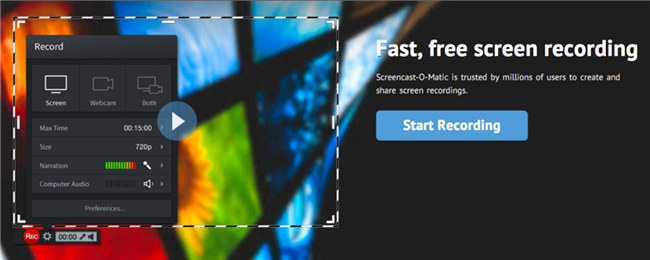
6. Open Broadcaster Software (OBS Studio)
Plataformas: Windows y Mac
Con OBS, volvemos al mundo de los programas gratuitos de código abierto. Esta herramienta definitivamente está a la altura de Fraps y Bandicam. Aunque esta vez lo calificamos un poco más bajo porque su interfaz de usuario es un poco demasiado complicada para algunos, ya que está repleto de muchas funciones de edición de video y efectos aleatorios de uso opcional. Sin embargo, lo más importante es que esta herramienta es capaz de grabar en Full HD al igual que el resto de las herramientas de esta lista.
● La grabadora de alta calidad gratuita y de código abierto está disponible para Windows y Mac con soporte Full HD.
● Proporciona una variedad de edición avanzada de video para ajustar el contenido y audio grabado.
● La interfaz de usuario avanzada está diseñada para la flexibilidad en mente, aunque no es muy adecuada para principiantes.
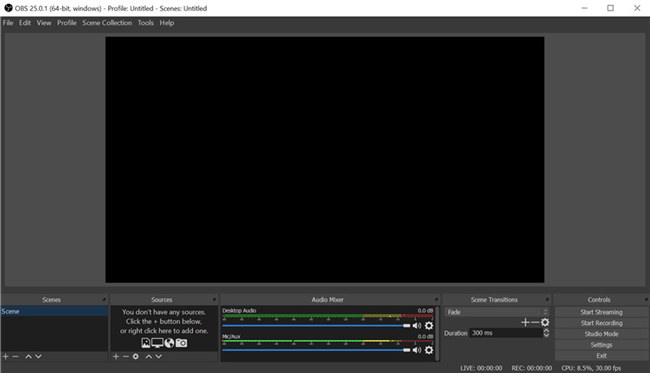
7. CamStudio
Plataforma: sólo para Windows
CamStudio es otra grabadora de alta calidad popular para Windows con una fuerte preferencia por la grabación de material listo para la transmisión en vivo. Es una herramienta bastante poderosa, y si tu interés es el de transmitir video en alta definición, entonces esta podría ser tu preferida. Sin embargo, es un poco más limitada en términos de otras utilidades. Como el hecho de que solo te permitirá grabar como archivo SWF y el archivo AVI.
● Grabadora HQ gratuita y de código abierto para usuarios del sistema operativo Windows.
● Graba SWF y AVI Full HD para la transmisión y carga de videos HQ, respectivamente.
● La interfaz de usuario antigüa pero básica es adecuada para todos los niveles de experiencia.
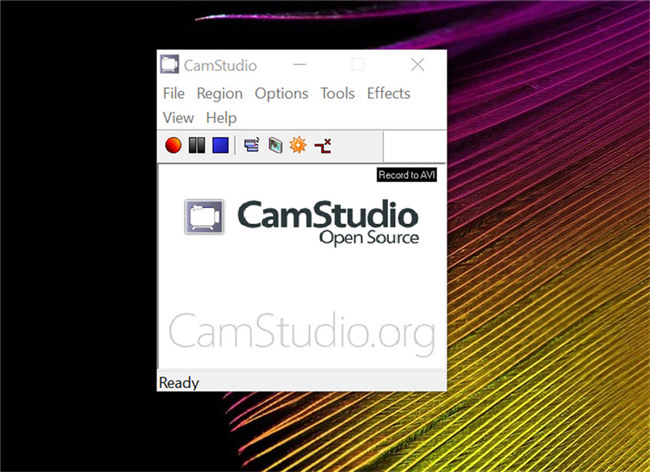
8. AceThinker
URL: https://acethinker.com/desktop-recorder
Plataformas: Windows y Mac
AceThinker es una herramienta de Windows y Mac que puedes usar para grabar en alta calidad. Las tasas de calidad de la grabación no son limitadas, sin embargo, los archivos exportados son grandes y se presentan en al menos HD (hasta 720p o más). También es un programa premium conocido para propósitos de transmisión y carga, el cual brinda un nivel adicional de flexibilidad que coincide con el de la mayoría de las otras herramientas en esta lista.
● Herramienta de grabación HD multiplataforma.
● Múltiples modos de grabación de pantalla con opción de cambiar el foco con el cursor.
● Funciones de edición de video y anotación avanzada para usar después de la grabación.
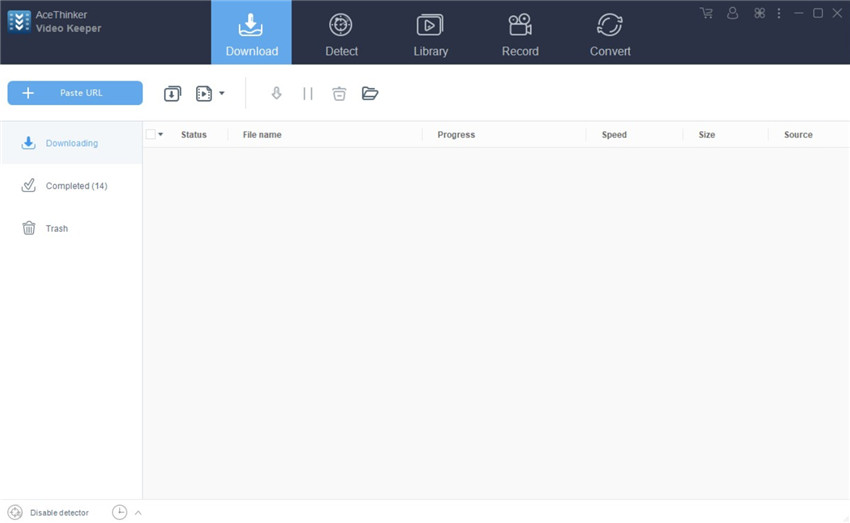
9. ScreenFlow
URL: http://www.telestream.net/screenflow/overview.htm
Plataforma: solo Mac
ScreenFlow es la última herramienta en esta lista. Es un programa premium solo para Mac que puedes utilizar para grabar en alta calidad y con un nivel muy similar a la mayoría de las otras herramientas en esta lista. No se recomienda para la grabación doméstica o informal, ya que tiene un precio bastante elevado y viene con muchas funciones avanzadas muchas veces innecesarias para usuarios básicos o principiantes. Sin embargo, podría ser útil para las empresas que buscan producir una gran cantidad de recorridos a nivel profesional de su software o productos prestados digitalmente.
● La grabadora Premium HQ es capaz de grabar en Full HD, sin embargo solamente está disponible para sistemas Mac OS.
● Las funcionalidades de nivel empresarial son para videos de productos HQ grabados profesionalmente.
La función avanzada de edición de video y audio es para una personalización profunda de video.
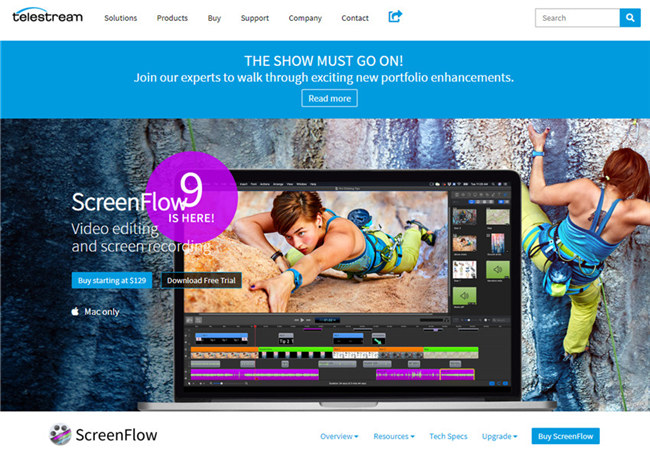
Conclusión
Hablar de que una grabadora de video sea mejor que otra es totalmente subjetivo. Pueda que prefieras una herramienta como Fraps o Bandicam simplemente por ser gratuitos. O bien, puedas disfrutar de la estética de una herramienta como ScreenFlow, que es costosa pero increíblemente funcional. Y, finalmente, podrías preferir nuestra primera elección, Wondershare UniConverter, que es un software multipropósito y multiplataforma diseñado con una flexibilidad y eficiencia increíbles. Sea cual sea tu elección, asegúrate de que la herramienta se adapte a tus necesidades.
Aunque, por supuesto, si no tienes idea de lo que necesitas en este momento, te recomendamos la herramienta UniConverter. Ya sea porque es una de las grabadoras HQ más completas y amigables para principiantes disponibles en el 2020.
- Las 8 mejores grabadoras de voz gratuitas en 2025 [Windows/Mac/Online]
- [2025] Los mejores 10 programas para grabar pantalla en Windows 10
- 6 métodos para grabarte a ti mismo y a la pantalla al mismo tiempo
- Las mejores herramientas de Screencast para profesores recomendadas
- Cómo hacer un screencast con sencillos pasos
- Cómo grabar una conferencia o un juego con el Efecto Picture in Picture
- Cómo grabar WAV online con formas útiles
- Los mejores 12 grabadores de jugos para usuarios Windows y Mac
- Cómo Grabar Pantalla/Video en Mac

Manuel Gonzalez
staff Editor